Comment ajouter un lecteur de musique à WordPress ? [4 méthodes différentes]
Publié: 2023-06-17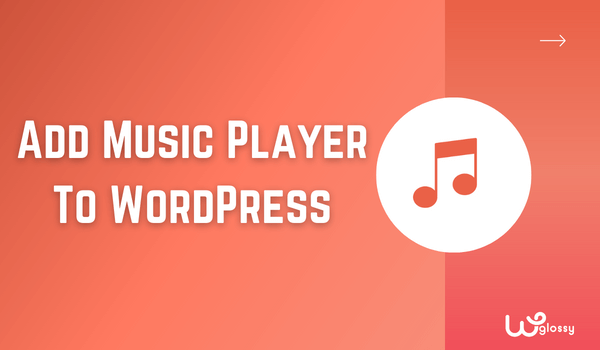
Êtes-vous en train de créer un site Web sur lequel vous allez télécharger des podcasts, de la musique ou des fichiers MP3 ? Mais vous ne savez pas comment ajouter un lecteur de musique à WordPress, n'est-ce pas ? Ne t'inquiète pas; Je t'ai couvert. Il est facile d'intégrer un lecteur de musique dans WordPress avec et sans plugins.
Tout le monde ne sait pas que le téléchargement de fichiers volumineux sans le bon outil peut ralentir la page et affecter l'expérience utilisateur. Ce n'est pas un bon scénario car la vitesse de chargement du site est l'un des facteurs de classement les plus importants de Google.
Alors pour vous aider, j'ai créé ce guide. Ici, je vais partager les six meilleurs lecteurs de musique et discuter de ce qu'il faut rechercher dans un lecteur de musique et des multiples méthodes pour ajouter de la musique à un site Web WordPress. Sans plus tarder, plongeons dans les détails !
Que rechercher dans un lecteur de musique ?
Je veux d'abord discuter des points à rechercher lors de la sélection d'un lecteur de musique. C'est important parce que la plupart des gens les négligent. Par conséquent, ils choisissent toujours le mauvais lecteur de musique, ce qui peut ralentir le site Web.
Types de fichiers pris en charge
Êtes-vous sûr de ne vouloir ajouter que des fichiers MP3 à votre site Web WordPress ? Garder à l'esprit; nous vivons dans un monde numérique ; il existe de nombreux autres formats audio comme OGG, AAC, WAV, etc. Que ferez-vous si vous téléchargez un fichier dans un autre format ?
Dans ce scénario, vous regretterez votre décision si votre lecteur de musique ne prend en charge que le format MP3. Si vous ne voulez pas faire face à une situation similaire, renseignez-vous toujours sur le nombre de formats audio pris en charge par le lecteur de musique. Plus cela aide au design, mieux ce sera pour vous.
Performances du joueur
Une autre chose dont vous devez vous souvenir est la performance de votre lecteur de musique. Pensez à la longueur du fichier audio et si le lecteur de musique peut le gérer. S'il s'agit d'un site Web de musique, l'audio ne durera pas plus de 5 minutes, il n'y aura donc aucun problème.
Cependant, le podcast dure environ 20 à 50 minutes. Dans les cas de podcast, vous devez vous assurer que le lecteur de musique peut facilement intégrer jusqu'à un minimum de 50 minutes d'audio. Il serait préférable que le lecteur de musique prenne en charge des plates-formes telles que Spotify, Google ou les podcasts Apple.
Prix – gratuit ou payant
Le dernier point mais non le moindre est le prix des lecteurs de musique. Lorsque je cherchais un lecteur de musique, j'ai trouvé trois catégories de lecteurs de musique, l'une est payante, l'autre est gratuite et la troisième est gratuite, mais avec des fonctionnalités limitées, vous n'obtiendrez pas tous les avantages.
Bien qu'il s'agisse d'un choix personnel, les outils payants sont bien meilleurs que d'autres car ils offrent d'excellents services. Si vous n'avez pas un gros budget, vous pouvez opter pour des outils gratuits ou même avec une version limitée ; le choix t'appartient. Je recommande à nouveau les payants.
4 méthodes différentes pour ajouter un lecteur de musique à WordPress
Voici les quatre méthodes pour ajouter un lecteur de musique aux sites WordPress. Le premier utilise l'option d'intégration WordPress par défaut. La deuxième option consiste à utiliser un lecteur de musique tiers. Vous pouvez également sélectionner une option de plugin ou créer vos lecteurs de musique.
1. Utilisez les intégrations par défaut de WordPress
Savez-vous comment intégrer un lecteur de musique dans WordPress ? Oui c'est possible. La meilleure partie à ce sujet est que n'importe qui peut facilement télécharger des fichiers audio. Il vous suffit d'aller sur la page de publication de contenu, de trouver l'option intégrée et d'ajouter le lien du fichier.
Étape 1 : Téléchargez votre fichier audio sur un média WordPress en cliquant sur « Ajouter un nouveau » sous le Rubrique média.
Étape 2 : Maintenant, recherchez le bloc « Audio » en cliquant sur le symbole « + » dans l'éditeur Gutenberg.
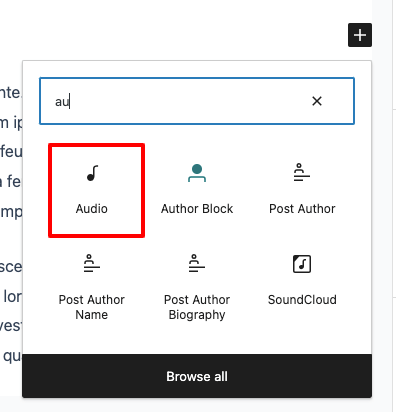
Étape 2 : Après avoir sélectionné le bloc audio, entrez l'URL du média de votre fichier audio téléchargé.
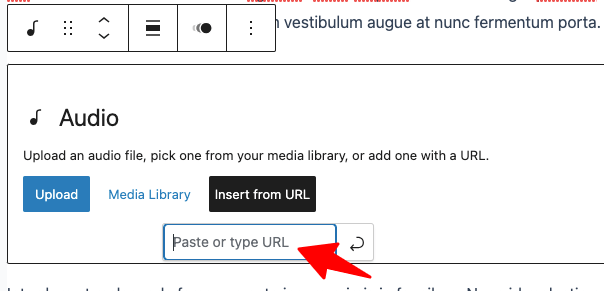
Étape 3 : Vous obtiendrez le lecteur audio de sortie dans WordPress ; vérifiez l'image ci-dessous!
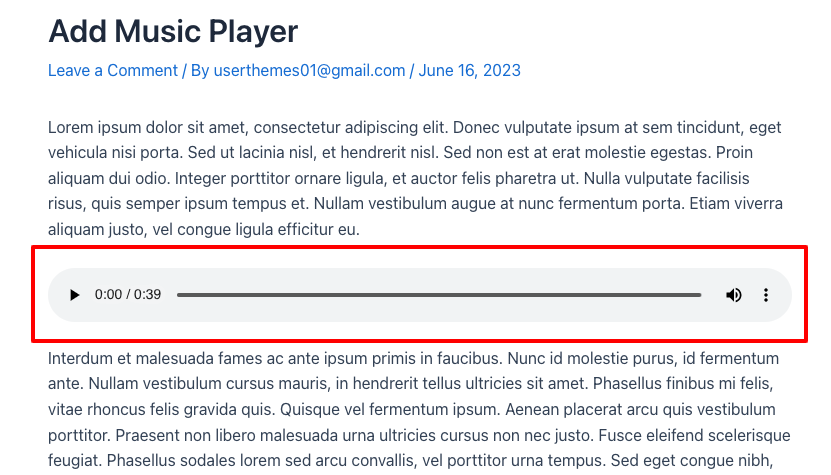
Le fichier audio sera automatiquement ajouté à la page. Cependant, il peut y avoir des problèmes, comme le ralentissement du site Web, cela ne se produit pas à chaque fois, mais nous ne pouvons pas négliger les chances.
2. Utilisez un lecteur de musique tiers
La deuxième meilleure option consiste à ajouter un lecteur de musique tiers. La différence entre le lecteur de musique tiers et le plugin est que le lecteur de musique héberge les fichiers alors que le plugin ne le fait pas. Ce que vous avez à faire est d'ajouter de l'audio au lecteur de musique.
WordPress prend en charge les fichiers audio de Spotify, SoundCloud, Mixcloud et Pocket Casts . Ajoutez simplement n'importe quelle URL directement pour obtenir de la musique sur votre site Web.
Étape 1 : Ajoutons l'audio Spotify à WordPress. Recherchez l'option en entrant "Audio" dans la section de blocage.
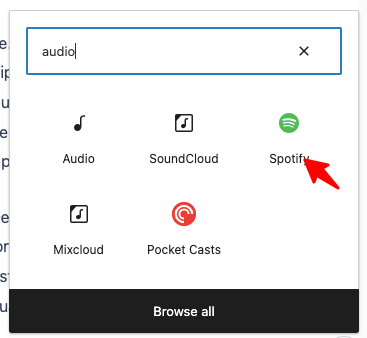
Étape 2 : Entrez votre URL audio Spotify préférée comme indiqué ci-dessous !
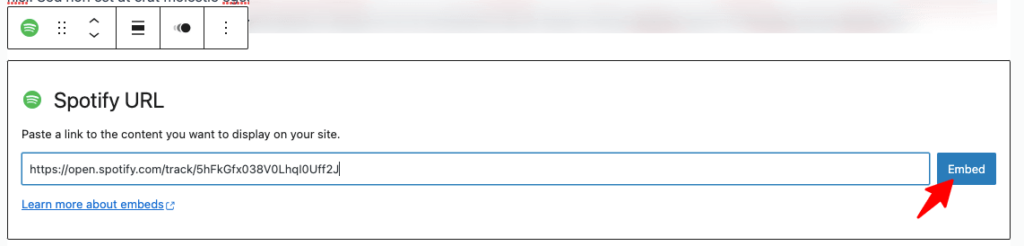
Étape 3 : Vous avez appris à jouer de la musique dans WordPress ! Vérifiez la sortie comme ceci!
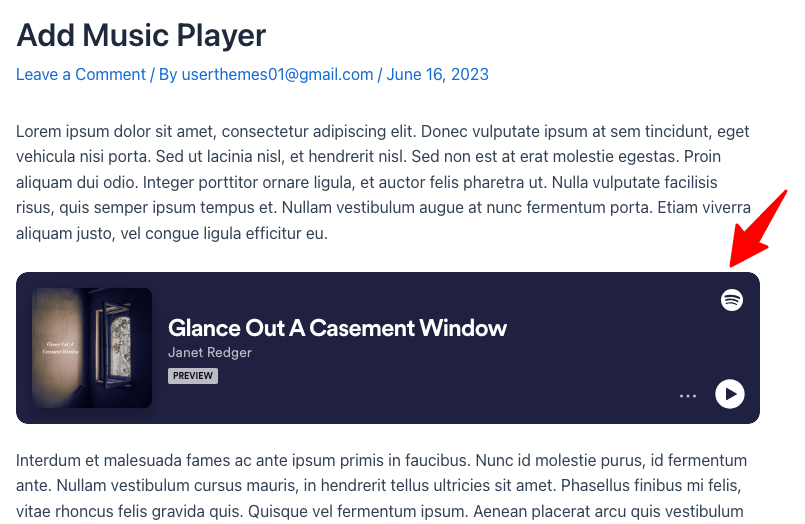
Le processus est simple; il vous suffit d'ajouter l'URL à votre WordPress.
3. Créez votre lecteur de musique
Vous pouvez créer votre lecteur de musique si vous recherchez des fonctionnalités spécifiques dans le lecteur de musique. Ce n'est pas une tâche impossible; vous n'avez besoin que d'un expert en programmation qui peut créer le logiciel.
L'inconvénient de cette option est que vous devez dépenser de l'argent pour embaucher un expert. Sinon, il serait préférable de tout faire vous-même, ce qui est également délicat. Tout le monde ne peut pas créer un lecteur de musique et le maintenir comme un professionnel.

4. Installez les plugins du lecteur de musique
Le dernier moyen, et le plus accessible, d'ajouter des fichiers audio au lecteur de musique consiste à utiliser des plugins. WordPress a de nombreux plugins ; certains sont payants, d'autres gratuits. C'est une vaste bibliothèque qui a quelque chose pour tout le monde.
Vous devez suivre des étapes simples : allez sur la page « Plugin » et cliquez sur « Ajouter nouveau ». ” Trouvez le plugin que vous avez sélectionné et téléchargez-le. Si vous ne savez pas lequel choisir, lisez ci-dessous, je discuterai des 6 meilleurs plugins et fonctionnalités du lecteur de musique.
6 meilleurs plugins de lecteur de musique WordPress à installer
Heureusement que vous n'avez pas besoin de rechercher les plugins séparément. J'ai déjà utilisé de nombreux plugins et je connais le meilleur. Vous trouverez ci-dessous mes 6 meilleurs plugins WordPress pour lecteurs de musique. En lisant les fonctionnalités, vous saurez quelle est la meilleure option pour vous.
1. Lecteur audio de la boîte à fusibles
Le lecteur audio Fuse Box est un outil de podcasting facile à utiliser pour insérer un lecteur de musique dans WordPress. Mon ami l'utilise pour un site de podcasting ; son expérience est assez bonne. Le plugin est hautement personnalisable ; vous obtiendrez des options comme un lecteur complet, un lecteur collant, etc., dans le package premium.
Les options d'analyse sont fantastiques ; il affiche toutes les données. Par exemple, combien de personnes ont écouté le podcast, et à quelle date ? Les prix ne sont pas trop élevés; à part le plugin gratuit, le premier package coûte 7,50 $ et le second coûte 15,83 $ par mois.
2. Lecteur audio WP compact
Le plugin Compact WordPress Audio Player est une solution polyvalente pour intégrer des fichiers audio sur vos publications ou pages WordPress à l'aide d'un simple shortcode. C'est un plugin réactif et facile à utiliser compatible avec tous les principaux navigateurs, y compris Safari, Firefox, Chrome, etc.
Bien que gratuit, j'ai remarqué un gros problème : il ne supporte que les formats MP3 et Ogg. C'est pourquoi je pense qu'il ne convient qu'aux personnes qui sont sûres de ne pas ajouter de fichiers autres que les formats MP3 et Ogg. Si vous n'êtes pas sûr, sélectionnez un autre plugin.
3. Lecteur de musique MP3 Sonar
La première option du plugin Sonaar MP3 Music Player dont j'ai parlé ci-dessus était uniquement pour le podcast, et la seconde était limitée à des formats spécifiques. Heureusement, celui-ci n'a pas de problèmes de ce genre. Il est parfait non seulement pour les podcasts mais aussi pour les fichiers musicaux de petite durée.
Il offre une vaste collection de modèles et vous pourrez voir les rapports sur les performances des podcasts. Outre ces deux fonctionnalités principales, il est disponible pour WooCommerce. L'inconvénient est les prix élevés; il commence à partir de 49 $ et se termine par un forfait de 399 $.
4. Blubrry PowerPress
Le plugin WordPress du lecteur de musique Blubrry PowerPress que j'aime le plus est le Blubrry PowerPress. Il propose des versions gratuites et payantes à un prix abordable, à partir de seulement 12 $ par mois. La caractéristique la plus importante pour moi est la compatibilité du plugin avec les formats de fichiers et les lecteurs audio.
Vous pourrez facilement ajouter des podcasts aux formats vidéo et audio. Le plugin de fichier audio prend en charge MP3, M4A, OGA et OPUS. En plus de cela, il est possible d'intégrer des codes de YouTube et de créer une page d'abonnement ou des widgets pour les utilisateurs.
5. Podcasting très simple
Seriously Simple Podcasting est un plugin WordPress de premier ordre. Il permet aux utilisateurs de télécharger un nombre illimité de podcasts en série et d'offrir un service de téléchargement. Cela signifie que votre public peut écouter le podcast sur votre page et le télécharger sur son mobile.
Après avoir publié le podcast, vérifiez les données des utilisateurs, grâce à des analyses avancées. Si vous achetez un plan Pro, vous pouvez héberger des fichiers vidéo de podcast. Le prix du premier plan est abordable, seulement environ 19 $ par mois. En revanche, le plan Pro coûte 99 $ par mois.
6. Lecteur d'allumeur audio
Le Compact Audio Ignitor Player est un plugin riche en fonctionnalités offrant des fonctionnalités de streaming audio et radio sur les sites Web WordPress. Pour créer la meilleure conception de site Web, il est 100% compatible avec les constructeurs de pages populaires comme Elementor ou Gutenberg Block Editor.
La mise en page réactive est fantastique et vous pouvez ajouter des fichiers en masse. Le plugin prend également en charge des services tels que Acast, Amazon S3, Anchor, Art19, AudioBoom, etc. N'oubliez pas que toutes ces fonctionnalités sont gratuites, car il s'agit d'un plugin gratuit. Que pouvez-vous demander de plus ?
Ajouter un lecteur de musique à WordPress – FAQ
Comment ajouter un widget musical à WordPress ?
Ajouter un widget musical à WordPress est simple. Accédez au tableau de bord, recherchez l'onglet Apparence et sélectionnez Widget. Après l'avoir sélectionné, vous verrez des options sur le côté, comme le titre du fichier, l'artiste, la chanson, etc. Ajoutez des informations et collez la photo de couverture et le lien du fichier.
Comment créer une playlist audio dans WordPress ?
Pour créer une liste de lecture audio, accédez d'abord au tableau de bord. Créez la page de contenu sur laquelle vous souhaitez ajouter une liste de lecture, revenez au tableau de bord et sélectionnez l'option Média. Téléchargez les fichiers audio, puis aimez "Créer une liste de lecture audio" dans le menu multimédia pour créer une liste de lecture.
Puis-je diffuser de la musique sur mon site Web ?
Oui, vous pouvez diffuser de la musique sur votre site Web. Vous devez sélectionner un lecteur multimédia ou des plug-ins prenant en charge votre format de fichier. Assurez-vous que la musique que vous ajoutez est libre de droits ; sinon, prenez d'abord l'autorisation du propriétaire.
Comment mettre de la musique en lecture automatique sur WordPress ?
Vous devez utiliser la lecture audio automatique dans WordPress. La première option consiste à exiger du code et à insérer la balise <audio> avec l'attribut autoplay. La deuxième option consiste à utiliser le plugin HTML5 Music Player pour WordPress, qui lira automatiquement le fichier audio dès que la page se chargera.
Conclusion
J'espère que vous avez compris comment ajouter un lecteur de musique à WordPress. C'est sans aucun doute une excellente idée pour attirer le public. De nos jours, la plupart des publics aiment le contenu audio ; le seul problème est que l'ajout de fichiers audio à votre site Web nécessite une certaine attention aux détails.
Vous ne pouvez pas choisir un lecteur de musique au hasard. Tout d'abord, découvrez quel est le meilleur choix pour vous. Avez-vous besoin d'un plugin ou d'un lecteur de musique tiers, ou souhaitez-vous créer votre lecteur de musique ? Pensez ensuite au nombre de formats audio pris en charge.
Après avoir trouvé la réponse, sélectionnez l'option appropriée. Si vous débutez et que vous n'avez pas un large public, vous pouvez utiliser n'importe quel plugin de version gratuite ou même l'option d'intégration audio WordPress. Mais n'oubliez pas que ces options ne conviennent pas à un grand site Web.
